Esta página dos documentos de faturação só se encontra disponível se possuir o módulo de POS.
LojaIndica qual a loja de emissão do documento.
Terminal de VendasIndica qual o terminal de vendas em que foi emitido o documento.
NúmeroNúmero do terminal de vendas.
Responsável da CaixaNeste campo é colocado o nome do utilizador que é responsável pela caixa.
OperadorNeste campo coloca o nome do utilizador (operador) do terminal de vendas que emitiu o documento.
Número da caixaEste campo permite visualizar a caixa onde foi efetuado este documento de faturação.
Todos os campos anteriormente descritos são só de consulta por parte do utilizador, sendo automaticamente preenchidos pelo programa.
Dados do pagamento do documentoMoeda de EmissãoEste campo apresenta qual a moeda em que o documento foi emitido no módulo do Pos Front.
Total Líquido do DocumentoRepresenta o total líquido do documento emitido no Pos.
Se este documento estiver configurado para utilizar
Desc. QTT/Valor automáticos ao gravar então o este valor líquido já contempla os descontos efetuados.
Troco do DocumentoEste campo apresenta o valor do troco e pode ser alterado pelo utilizador. Todas as alterações serão refletidas no campo de Acerto, sendo este o responsável pelo acerto do total do documento.
Dinheiro recebido emEstes campos só aparecem disponíveis se tiver o
parâmetro Usa duas moedas no modo de pagamento a dinheiro ativo.
Estes campos indicam o dinheiro recebido nas duas moedas.
Troco efetuado emEstes campos só aparecem disponíveis se tiver o
parâmetro Usa duas moedas no modo de pagamento a dinheiro ativo.
Estes campos indicam o troco efetuado nas duas moedas.
Local de EmissãoNo POS front, ao selecionar o modo de pagamento Cheque, o utilizador pode digitar o local de emissão do BI do cliente, que o mesmo aparece visível no documento de faturação junto aos modos de pagamento, no POS Back.
TelefoneNo POS front, ao selecionar o modo de pagamento Cheque, o utilizador pode digitar o número de telefone do cliente. O mesmo aparece visível no documento de faturação junto aos modos de pagamento, no POS Back.

Este botão serve para corrigir os valores inseridos no documento feito no Pos Front. A grelha que é apresentada ao lado mostra quais os modos de pagamento efetuados no documento, podendo ser alterados nesse local.
Nos documentos do tipo Nota de Crédito não é permitido alterar os valores por isso esta opção não está disponível.
É um documento correspondente a uma conta da restauraçãoEste separador apenas está disponível com o Módulo Restauração.
Abertura emNeste campo fica registada a data, hora e operador que abriu a conta da restauração.
Encerramento emNeste campo fica registada a data, hora e operador que fechou a conta da restauração.
 Total de mesas
Total de mesasEste botão indica o número de mesas associadas à conta. Se clicar neste botão pode visualizar as mesas que estão associadas ao documento de faturação em questão.
 Consultas de mesa
Consultas de mesaEste botão indica que existem
consultas de mesa associadas ao documento de faturação. Se clicar neste botão é possível visualizar uma lista com todas as consultas de mesa e ao efetuar duplo clique, é possível navegar para a consulta de mesa selecionada.
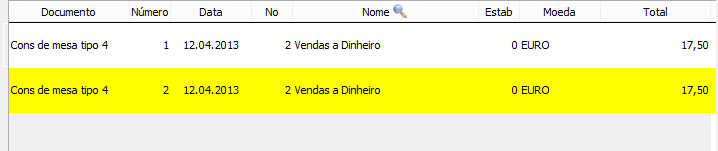
- Caso a consulta de mesa tenha uma fatura associada é visível a seguinte informação: "É uma consulta de mesa do documento "Nome do documento" nº do documento de DD.MM.AAAA". Ao fazer o duplo clique, no campo, navega para o documento referenciado.
- Caso a consulta de mesa não tenha uma fatura associada é visível a seguinte informação: "Esta consulta de mesa não tem documento associado.".
Nota: A consulta de mesa só fica associada a uma fatura quando efetivamente a conta for terminada e paga e caso existam vários pagamentos referente à mesma fatura a informação apresentada é a da última fatura que foi terminada.